 Tutorial perisian
Tutorial perisian
 aplikasi mudah alih
aplikasi mudah alih
 Bagaimana untuk memaparkan kata laluan wifi kod QR? Adalah disyorkan untuk mengimbas kata laluan wifi di WeChat dalam masa 3 saat.
Bagaimana untuk memaparkan kata laluan wifi kod QR? Adalah disyorkan untuk mengimbas kata laluan wifi di WeChat dalam masa 3 saat.
Bagaimana untuk memaparkan kata laluan wifi kod QR? Adalah disyorkan untuk mengimbas kata laluan wifi di WeChat dalam masa 3 saat.
editor php Baicao memperkenalkan kaedah mudah kepada anda: dengan menjana kod QR kata laluan WiFi, rakan boleh menyambung ke WiFi secara automatik dengan mengimbas kod melalui WeChat, menghapuskan langkah yang membosankan memasukkan kata laluan secara manual. Dengan hanya beberapa langkah mudah, anda boleh mendapatkan kod QR kata laluan WiFi dengan mudah, membolehkan rakan anda menyambung ke rangkaian WiFi dengan cepat.
Anda tidak perlu memasukkan kata laluan WIFI dengan kerap, jadi perkara biasa untuk melupakannya Hari ini saya akan mengajar anda cara paling mudah untuk mencari kata laluan WIFI anda sendiri. Ia boleh dilakukan dalam 3 saat.
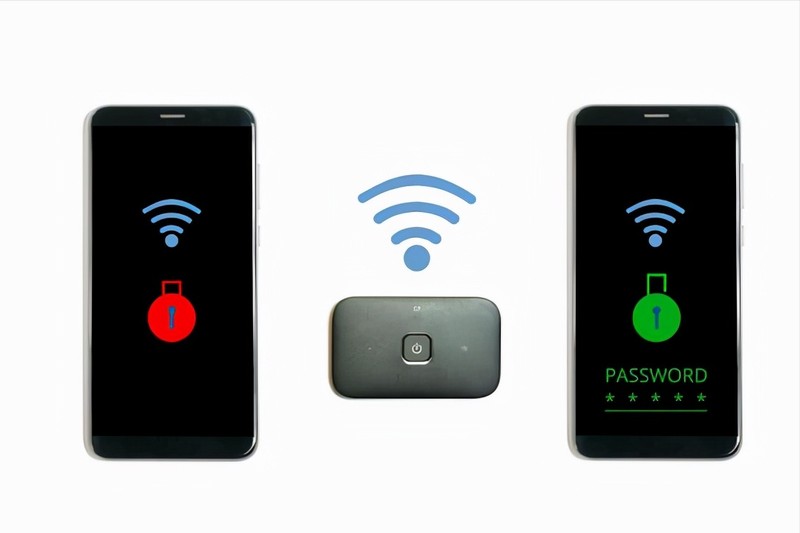
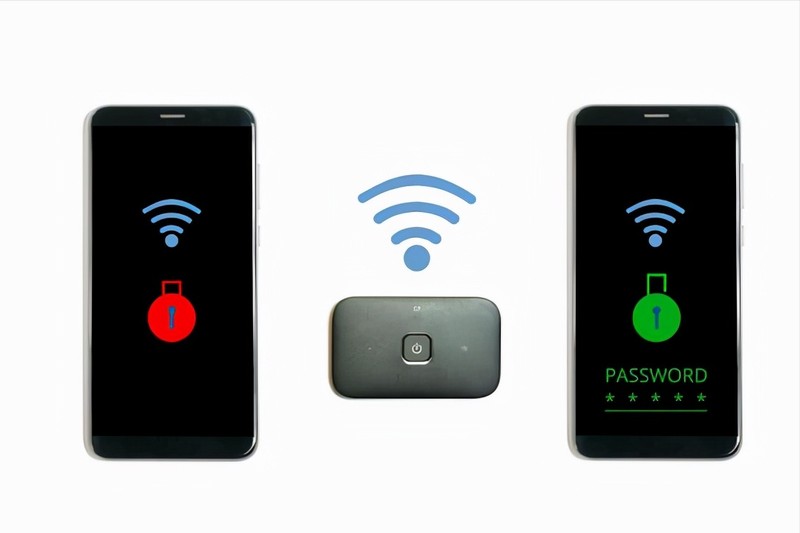
WIFI password
Iaitu gunakan WeChat untuk mengimbasnya.
Baiklah, mari mulakan tutorial:
Langkah 1. Kami masukkan telefon, tarik ke bawah dari bahagian atas telefon, dan bawa ke atas bar status,
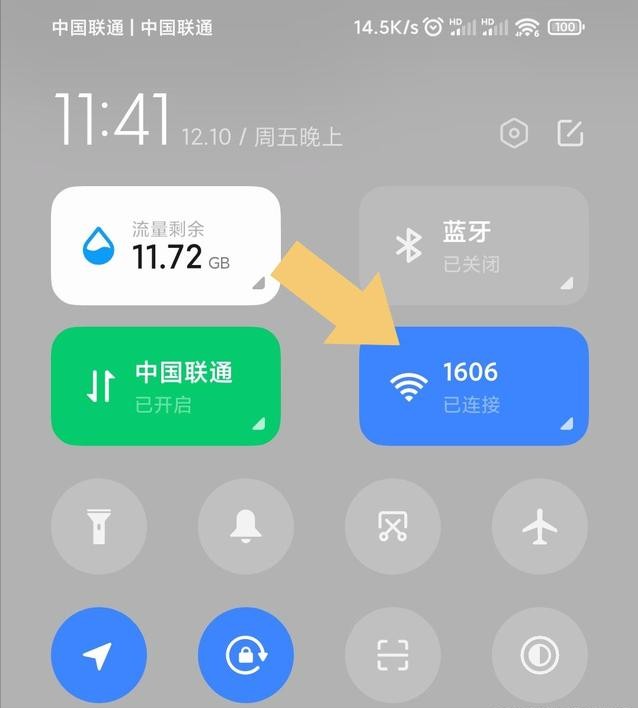
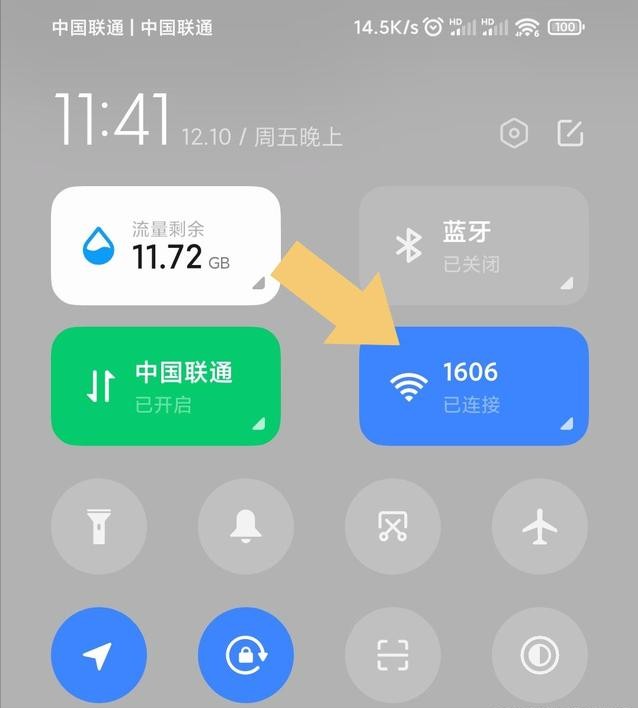
Ikon WIFI
Langkah 2. Tekan lama ikon WIFI untuk memasukkan tetapan WLAN ;
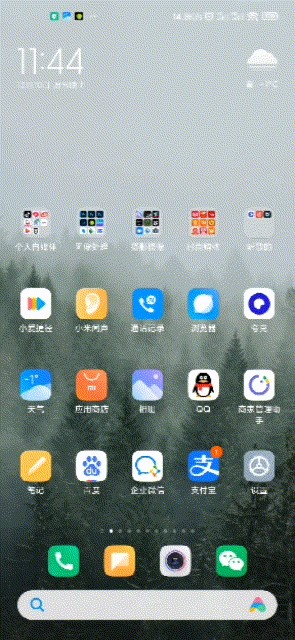
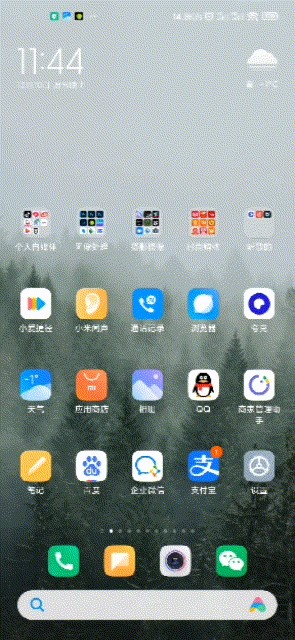
Tekan lama ikon WIFI
Langkah 3. Klik pada nama WIFI rumah anda yang telah disambungkan, klik pada kongsi kata laluan, ia akan muncul kod QR;
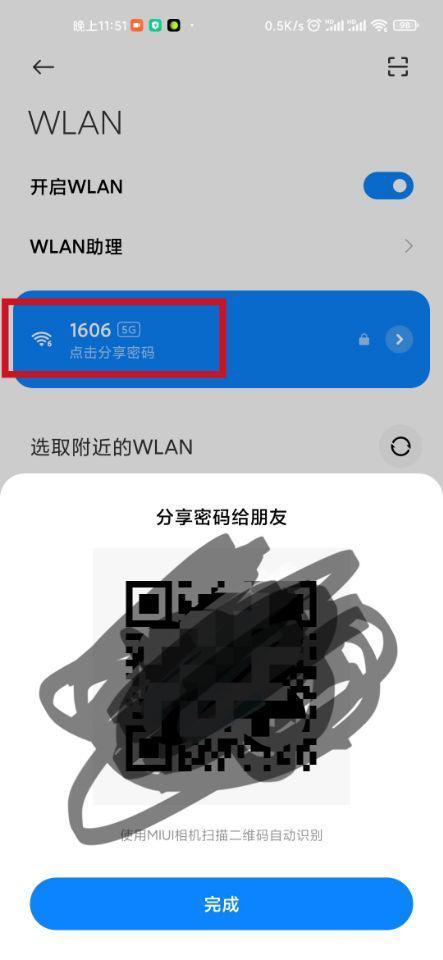
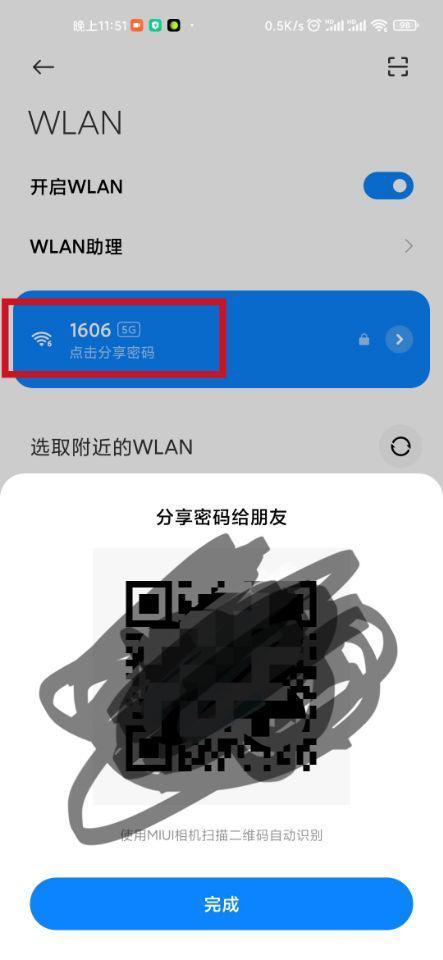
Kongsi kata laluan WIFI
Langkah 4. Kami ambil tangkapan skrin dan simpan kod QR ini
Langkah 5. Tekan dan tahan ikon WeChat pada desktop, klik Scan, klik album di sudut kanan bawah; , dan pilih kod QR hanya tangkapan skrin yang disimpan daripada album; P: dan penghujung titik koma, iaitu kata laluan (p ialah singkatan kata laluan).
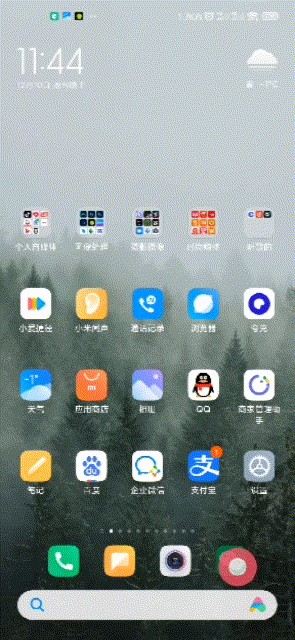
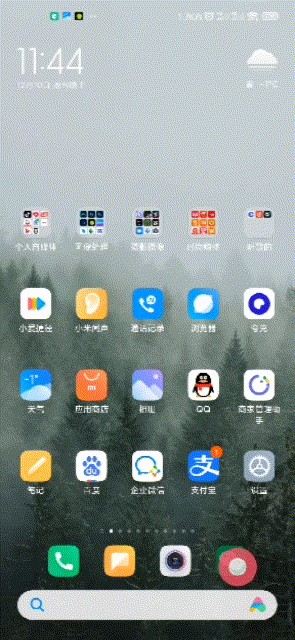
kata laluan WIFI
Atas ialah kandungan terperinci Bagaimana untuk memaparkan kata laluan wifi kod QR? Adalah disyorkan untuk mengimbas kata laluan wifi di WeChat dalam masa 3 saat.. Untuk maklumat lanjut, sila ikut artikel berkaitan lain di laman web China PHP!

Alat AI Hot

Undresser.AI Undress
Apl berkuasa AI untuk mencipta foto bogel yang realistik

AI Clothes Remover
Alat AI dalam talian untuk mengeluarkan pakaian daripada foto.

Undress AI Tool
Gambar buka pakaian secara percuma

Clothoff.io
Penyingkiran pakaian AI

AI Hentai Generator
Menjana ai hentai secara percuma.

Artikel Panas

Alat panas

Notepad++7.3.1
Editor kod yang mudah digunakan dan percuma

SublimeText3 versi Cina
Versi Cina, sangat mudah digunakan

Hantar Studio 13.0.1
Persekitaran pembangunan bersepadu PHP yang berkuasa

Dreamweaver CS6
Alat pembangunan web visual

SublimeText3 versi Mac
Perisian penyuntingan kod peringkat Tuhan (SublimeText3)

Topik panas
 1378
1378
 52
52
 Bagaimana untuk mengalih keluar berita dan kandungan sohor kini daripada Carian Windows 11
Oct 16, 2023 pm 08:13 PM
Bagaimana untuk mengalih keluar berita dan kandungan sohor kini daripada Carian Windows 11
Oct 16, 2023 pm 08:13 PM
Apabila anda mengklik medan carian dalam Windows 11, antara muka carian secara automatik mengembang. Ia memaparkan senarai program terbaru di sebelah kiri dan kandungan web di sebelah kanan. Microsoft memaparkan berita dan kandungan trend di sana. Semakan hari ini mempromosikan ciri penjanaan imej DALL-E3 baharu Bing, tawaran "Naga Sembang dengan Bing", maklumat lanjut tentang naga, berita popular daripada bahagian Web, cadangan permainan dan bahagian Carian Arah Aliran. Keseluruhan senarai item adalah bebas daripada aktiviti anda pada komputer anda. Walaupun sesetengah pengguna mungkin menghargai keupayaan untuk melihat berita, semua ini tersedia dengan banyaknya di tempat lain. Orang lain boleh secara langsung atau tidak langsung mengklasifikasikannya sebagai promosi atau pengiklanan. Microsoft menggunakan antara muka untuk mempromosikan kandungannya sendiri,
 Mod siap sedia iOS 17 menukarkan iPhone yang sedang mengecas menjadi hab rumah
Jun 06, 2023 am 08:20 AM
Mod siap sedia iOS 17 menukarkan iPhone yang sedang mengecas menjadi hab rumah
Jun 06, 2023 am 08:20 AM
Dalam iOS 17 Apple memperkenalkan Mod Siap Sedia, pengalaman paparan baharu yang direka untuk mengecas iPhone dalam orientasi mendatar. Dalam kedudukan ini, iPhone dapat memaparkan satu siri widget skrin penuh, mengubahnya menjadi hab rumah yang berguna. Mod siap sedia diaktifkan secara automatik pada iPhone yang menjalankan iOS 17 yang diletakkan secara mendatar pada pengecas. Anda boleh melihat maklumat seperti masa, cuaca, kalendar, kawalan muzik, foto dan banyak lagi. Anda boleh leret ke kiri atau kanan melalui pilihan siap sedia yang tersedia dan kemudian tekan lama atau leret ke atas/bawah untuk menyesuaikan. Sebagai contoh, anda boleh memilih daripada paparan analog, paparan digital, fon gelembung dan paparan siang, di mana warna latar belakang berubah berdasarkan masa seiring dengan berlalunya masa. Terdapat beberapa pilihan
 Panduan Pengguna Windows 11: Bagaimana untuk melumpuhkan pop timbul iklan
Sep 22, 2023 pm 07:21 PM
Panduan Pengguna Windows 11: Bagaimana untuk melumpuhkan pop timbul iklan
Sep 22, 2023 pm 07:21 PM
Sistem pengendalian Windows 11 Microsoft mungkin memaparkan cadangan secara berkala sebagai pop timbul pada komputer anda menggunakan sistem pemberitahuan. Sistem cadangan, yang pada asalnya direka bentuk untuk menyediakan petua dan cadangan kepada pengguna untuk menambah baik aliran kerja Windows 11 mereka, hampir sepenuhnya berubah menjadi sistem pengiklanan untuk mempromosikan perkhidmatan dan produk Microsoft. Pop timbul cadangan mungkin mengiklankan langganan Microsoft 365 kepada pengguna, mencadangkan memautkan telefon Android ke peranti atau menyediakan penyelesaian sandaran. Jika pop timbul ini mengganggu anda, anda boleh mengubahsuai sistem anda untuk melumpuhkannya sepenuhnya. Panduan berikut menyediakan cadangan untuk melumpuhkan pop timbul pada peranti yang menjalankan sistem pengendalian Windows 11 Microsoft.
 Pengenalan kepada cara menyemak kata laluan wifi di Xiaomi 6
Mar 25, 2024 pm 08:36 PM
Pengenalan kepada cara menyemak kata laluan wifi di Xiaomi 6
Mar 25, 2024 pm 08:36 PM
1. Pergi ke [Settings] pada telefon anda dan buka pilihan WLAN. 2. Dalam pilihan WLAN, anda boleh melihat [Klik untuk berkongsi kata laluan] dipaparkan di bawah wifi yang disambungkan, kami mengkliknya. 3. Kod QR kemudian akan muncul Jika ada rakan di sekeliling anda yang juga mempunyai telefon Xiaomi, buka kamera Xiaomi dan imbasnya Jika tiada telefon lain, kami boleh mengambil tangkapan skrin kod QR dan menyimpannya . 4. Selepas mengambil tangkapan skrin, kod QR akan muncul, dan anda boleh memilih untuk mengimbas kod QR untuk mengambil tangkapan skrin daripada album foto. 5. Selepas mengimbas, akaun wifi dan kata laluan tersembunyi akan muncul pada telefon anda. Klik skrin sekali lagi untuk melihat kata laluan wifi!
 Operasi Python ini menakjubkan dan praktikal!
May 03, 2023 am 09:52 AM
Operasi Python ini menakjubkan dan praktikal!
May 03, 2023 am 09:52 AM
Halo, semua, saya seorang pemula. Adakah anda sering menghadapi dilema ini? Apabila saudara mara dan rakan datang ke rumah anda sebagai tetamu, mereka meminta kata laluan WiFi, kemudian mereka membelek-belek kabinet dan bertanya-tanya tetapi tidak menemuinya. Hari ini, saya akan memperkenalkan kepada anda beberapa operasi Python yang kurang dikenali. Operasi ini bukan untuk menunjukkan kemahiran, tetapi benar-benar praktikal! 1. Tunjukkan kata laluan WiFi Kami sering terlupa kata laluan WiFi, tetapi apabila saudara mara dan rakan-rakan pulang ke rumah dan meminta kata laluan WiFi, kami tidak tahu di mana untuk bermula. Berikut ialah helah di mana kami boleh menyenaraikan semua peranti dan kata laluannya. importsubprocess#importrequiredlibrarydata=subprocess.check_ou
 Sebab dan penyelesaian untuk susun atur desktop dikunci
Feb 19, 2024 pm 06:08 PM
Sebab dan penyelesaian untuk susun atur desktop dikunci
Feb 19, 2024 pm 06:08 PM
Apakah yang berlaku apabila susun atur desktop dikunci apabila menggunakan komputer, kadangkala kita mungkin menghadapi situasi di mana reka letak desktop dikunci. Masalah ini bermakna kita tidak boleh bebas melaraskan kedudukan ikon desktop atau menukar latar belakang desktop. Jadi, apa sebenarnya yang berlaku apabila ia mengatakan bahawa susun atur desktop dikunci? 1. Fahami reka letak desktop dan fungsi penguncian Pertama, kita perlu memahami dua konsep susun atur desktop dan penguncian desktop. Reka letak desktop merujuk kepada susunan pelbagai elemen pada desktop, termasuk pintasan, folder, widget, dsb. kita boleh bebas
 Cara menghidupkan kapsyen langsung dalam Windows 11
Jun 27, 2023 am 08:33 AM
Cara menghidupkan kapsyen langsung dalam Windows 11
Jun 27, 2023 am 08:33 AM
Cara menghidupkan sari kata langsung dalam Windows 11 1. Tekan Ctrl+L pada papan kekunci anda 2. Klik Setuju 3. Pop timbul akan muncul yang menyatakan Sedia untuk menambah sari kata dalam bahasa Inggeris (AS) (bergantung pada bahasa pilihan anda) 4. Selain itu, anda boleh menapis kata-kata kotor dengan mengklik butang gear? Keutamaan? Menapis Artikel Berkaitan Sumpah Cara Membetulkan Kod Ralat Pengaktifan 0xc004f069 dalam Pelayan Windows Proses pengaktifan pada Windows kadangkala mengambil giliran secara tiba-tiba untuk memaparkan mesej ralat yang mengandungi kod ralat 0xc004f069 ini. Walaupun proses pengaktifan adalah dalam talian, beberapa sistem lama yang menjalankan Windows Server mungkin mengalami masalah ini. Lulus semakan awal ini dan jika semakan ini tidak
 Cara membuat sambungan desktop jauh memaparkan bar tugas pihak lain
Jan 03, 2024 pm 12:49 PM
Cara membuat sambungan desktop jauh memaparkan bar tugas pihak lain
Jan 03, 2024 pm 12:49 PM
Terdapat ramai pengguna yang menggunakan Sambungan Desktop Jauh Ramai pengguna akan menghadapi beberapa masalah kecil apabila menggunakannya, seperti bar tugas pihak lain yang tidak dipaparkan penyelesaian di bawah. Cara untuk memaparkan bar tugas pihak lain semasa Sambungan Desktop Jauh: 1. Pertama, klik "Tetapan". 2. Kemudian buka "Peribadikan". 3. Kemudian pilih "Taskbar" di sebelah kiri 4. Matikan pilihan Hide Taskbar dalam gambar.



